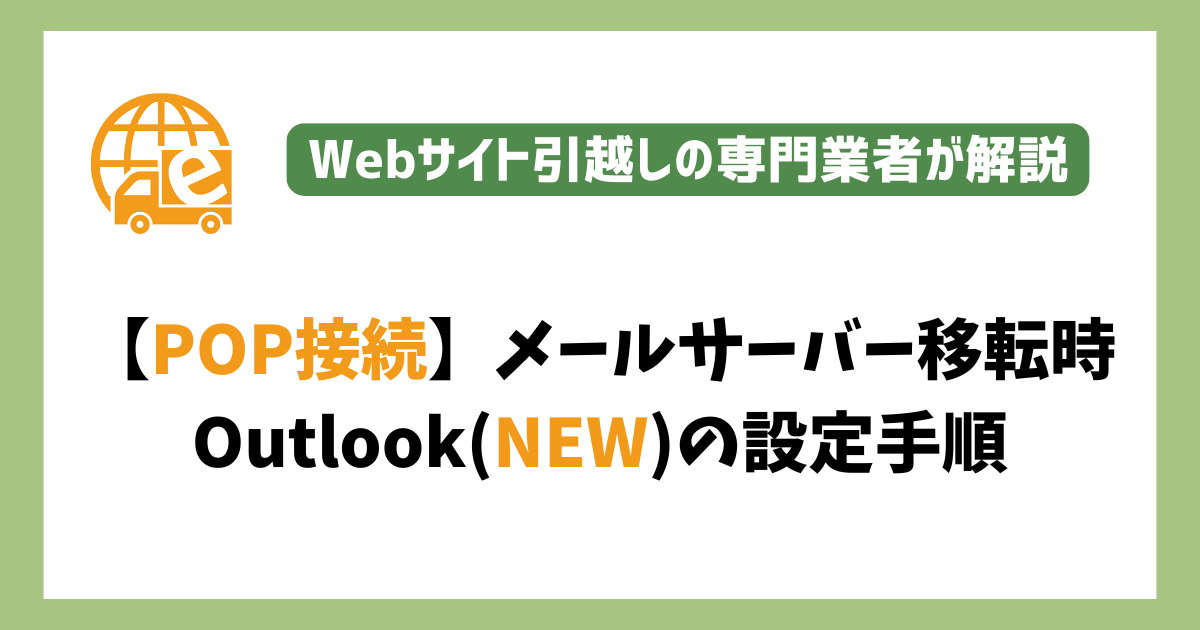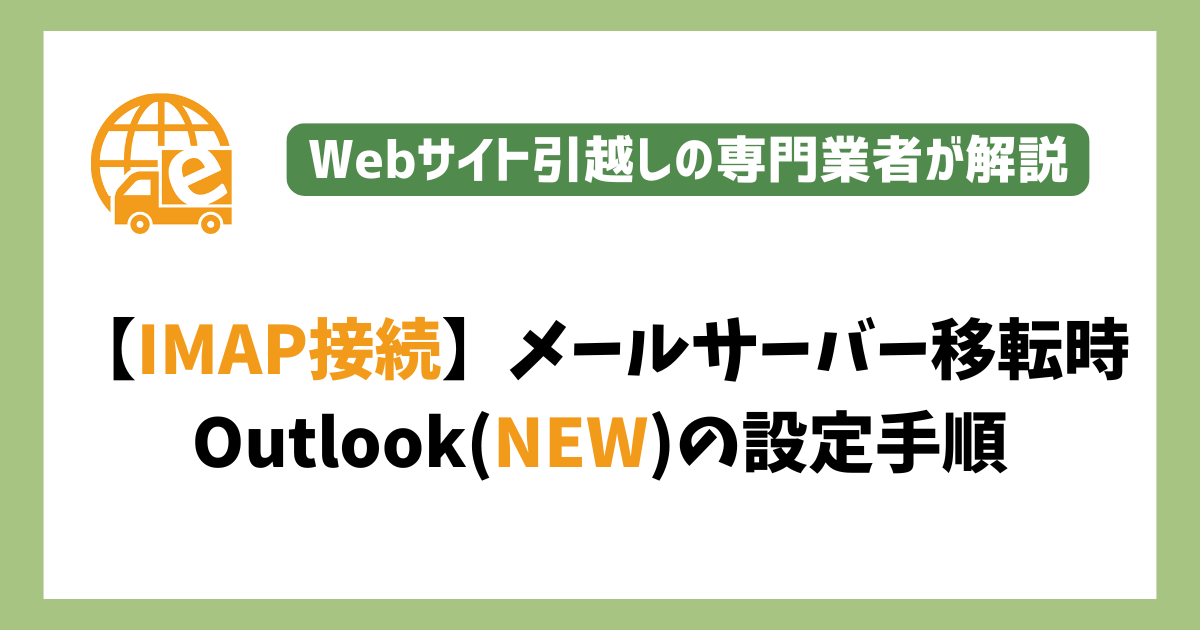- メール
【POP接続】メールサーバー移転時のThunderbird設定変更方法
「新しいメールサーバーに移転することになった。」
「メールサーバーのもっと容量の多いサーバーに移転したい。」
これらの理由からメールサーバーを移転するケースがあるかと思います。
そんなときに発生するのがメールソフトの設定変更です。
メールサーバーが変わるということはメールソフト側で設定している接続先のサーバー等も変更が必要になります。
本記事では、Thunderbirdのメールサーバー移転時の設定方法について解説しています。
「Webサイト移転とともにメールアドレスも移行が必要になった。」
「メールサーバーの容量が足りないので新しいメールサーバーに移転したい。」
そんなときはサイト引越し屋さんにお任せください。
メールアドレスの移行作業を代行させていただきます。
些細なご質問などでもお気軽にご相談くださいませ^^
無料ご相談窓口はこちら
Thunderbirdの設定変更に必要な情報
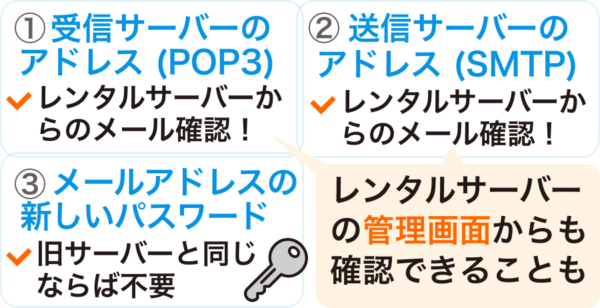
メールソフトの設定を変更するにあたり、以下3点の情報を用意します。
- 受信サーバーのアドレス (POP3)
- 送信サーバーのアドレス (SMTP)
- メールアドレスの新しいパスワード
①②のサーバーアドレスについては、レンタルサーバーを契約した際に送られてくる契約完了通知メールに記載されているケースが多いです。
または、サーバーの管理画面から確認できるところも多いです。
③については、新サーバーでメールアドレスを発行する際に、旧サーバーで使っていたパスワードと同じ内容を登録した場合には今回不要になります。
新しいパスワードを登録した場合は必要になります。
メールサーバーの移転は非常にリスクの高い作業になります。もし自社で実施することに不安を感じる場合はサーバー移転のプロであるサイト引越し屋さんに是非お任せください。
→無料ご相談窓口はこちら
Thunderbirdの設定変更方法

では、ここからは具体的なメールソフト設定変更の方法を解説していきます。
まずはThunderbirdを開き、右上の「アカウント設定」を選択します。
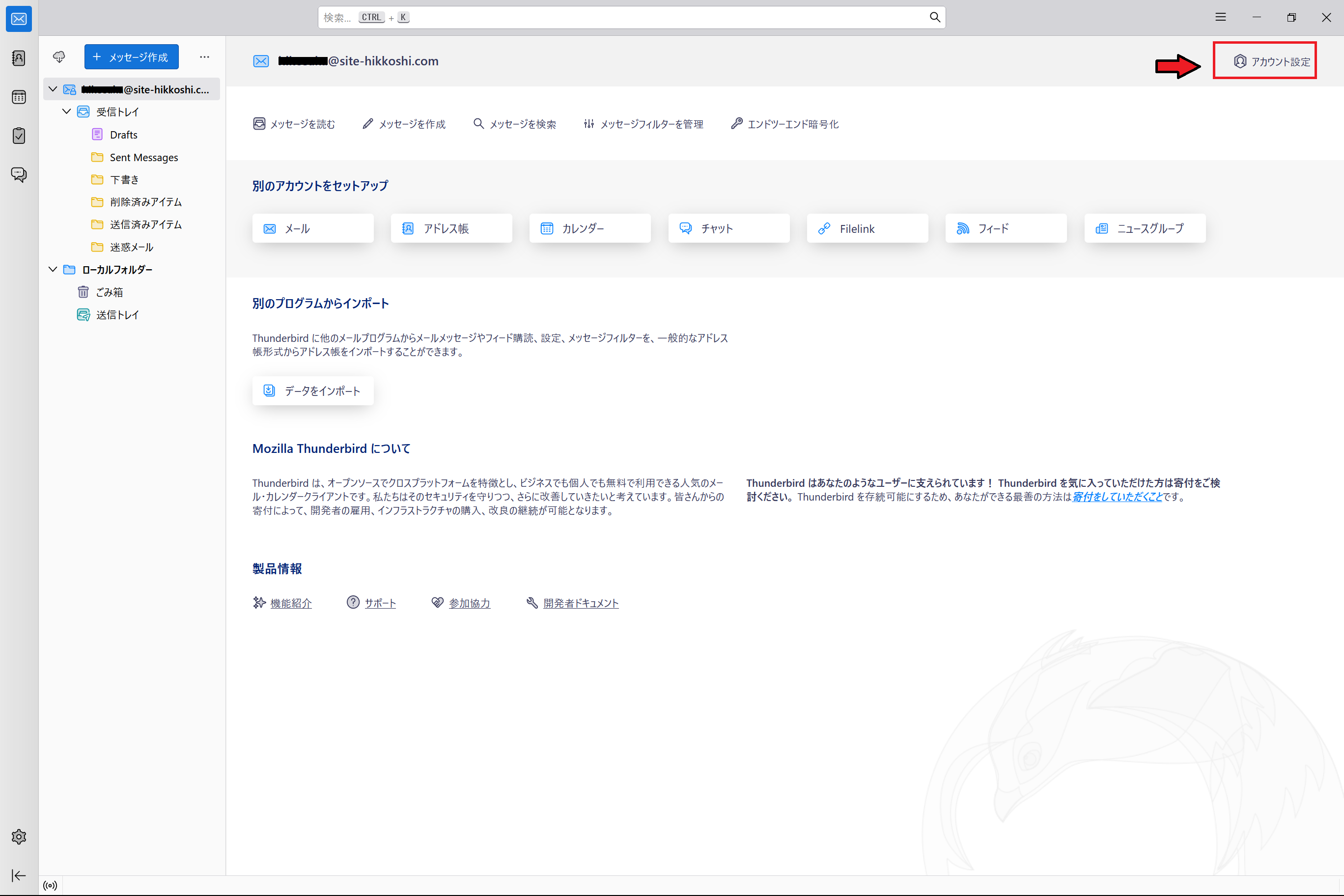
次に、「サーバー設定」を選択します。
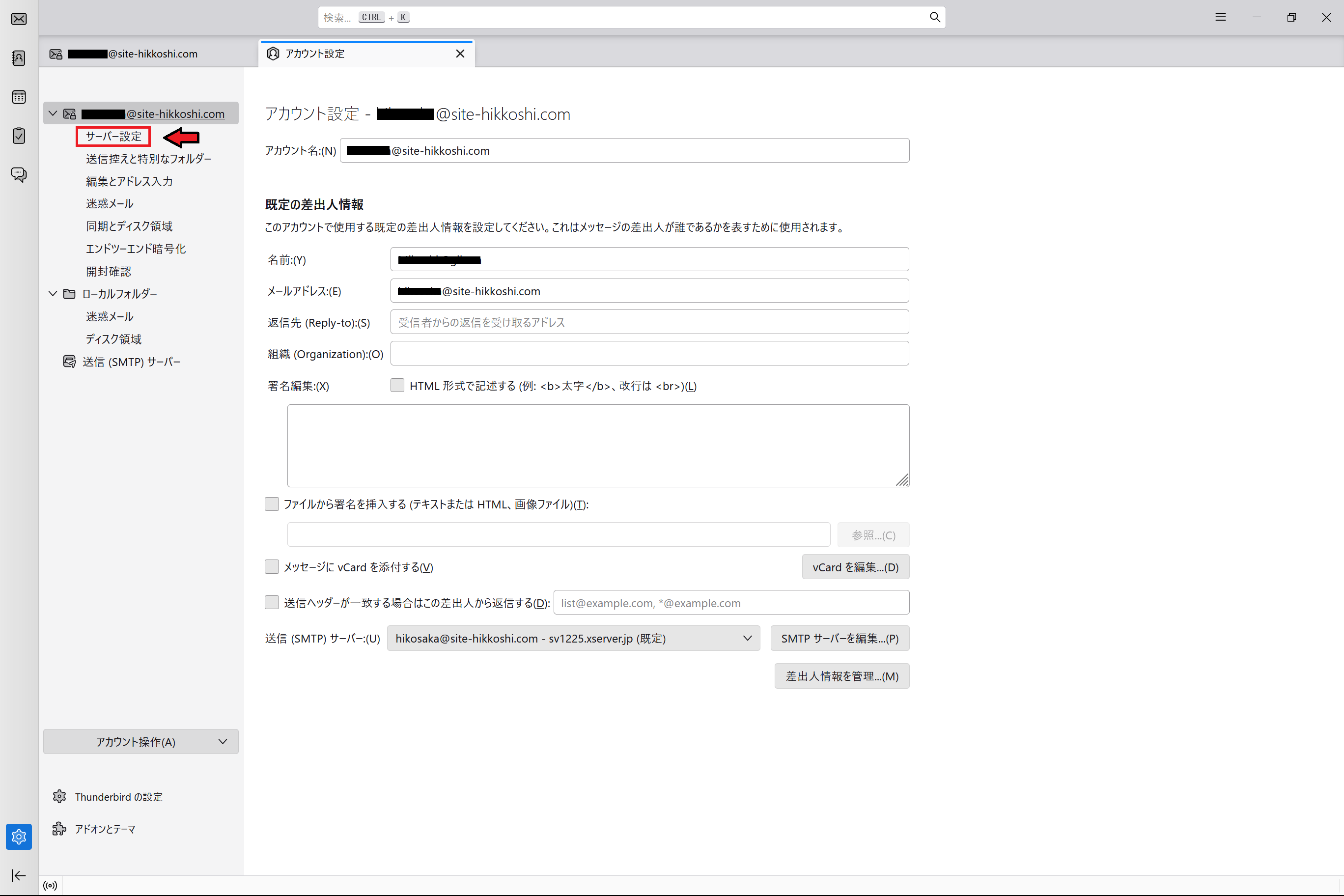
まずはPOPのサーバーの受信設定を変えましょう。以下の通り入力しましょう。
サーバー名:変更先の受信サーバーを記入
それ以外の入力欄は基本的に変更する必要はありません。
※ポート番号が変更となった場合や、暗号化通信有無の変更があった場合は必要になります。
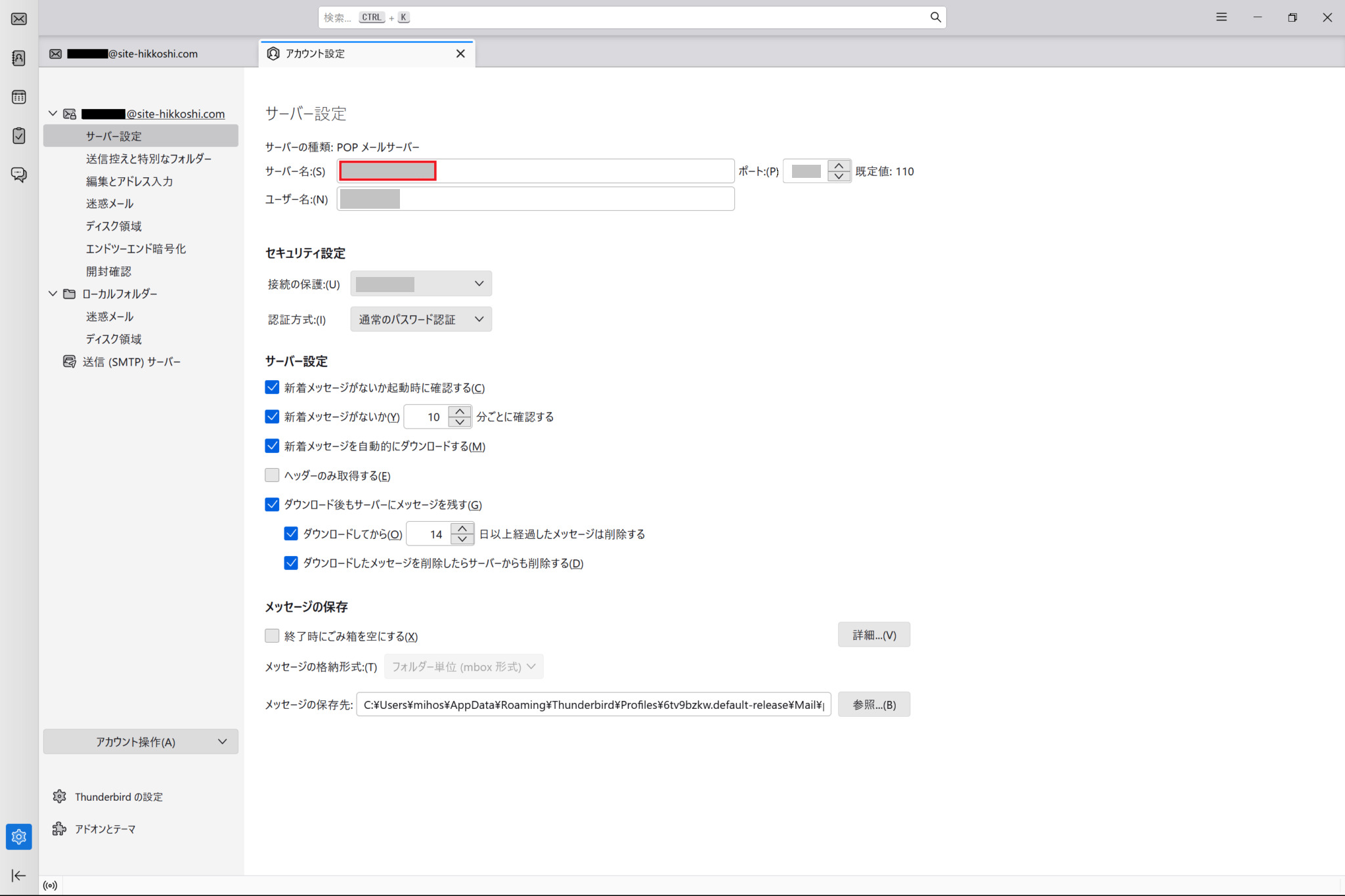
入力が完了したら、画面左の「送信(SMTP)サーバー」をクリックします。
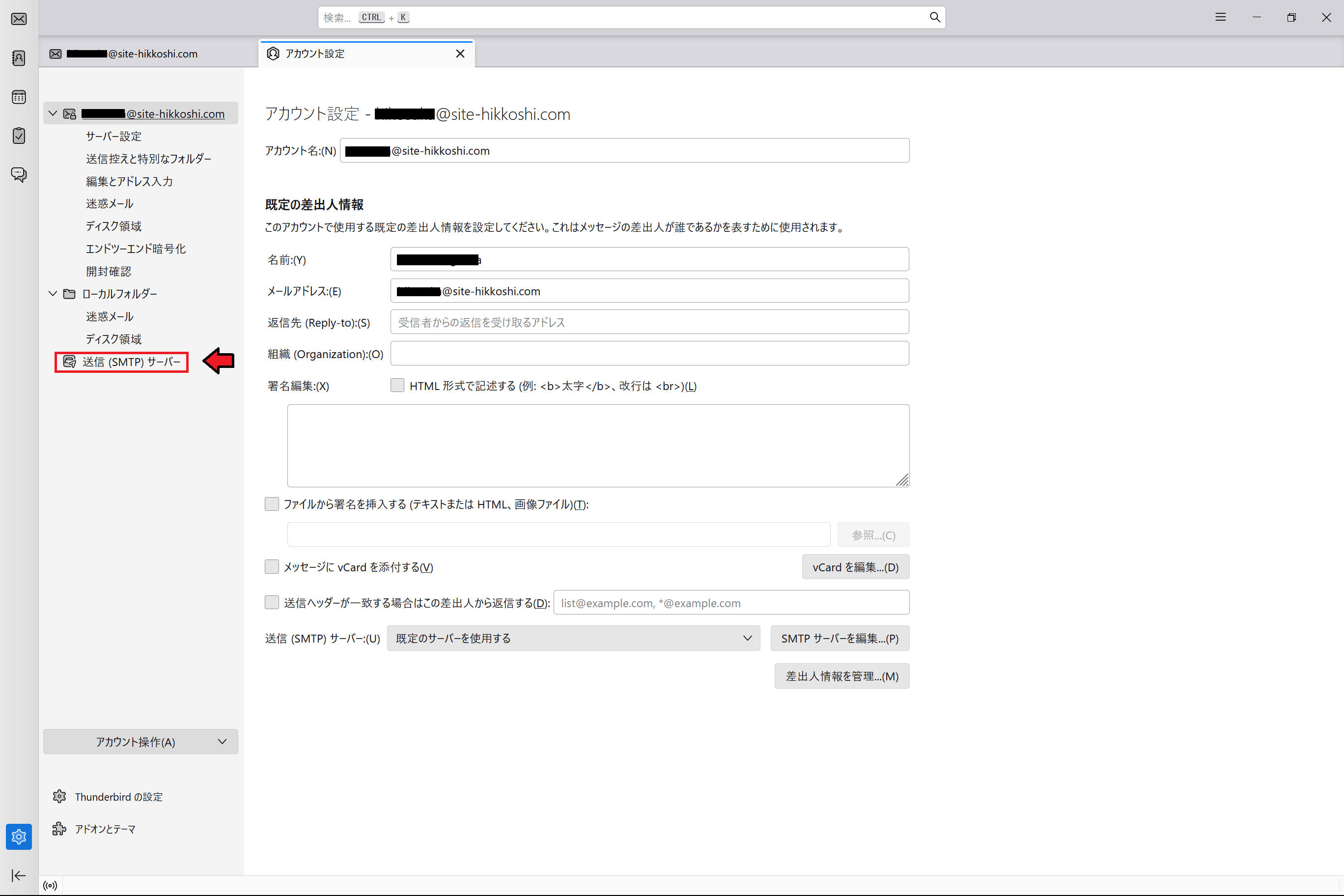
次は新しい送信サーバーの設定を行います。
「追加」を押しましょう。
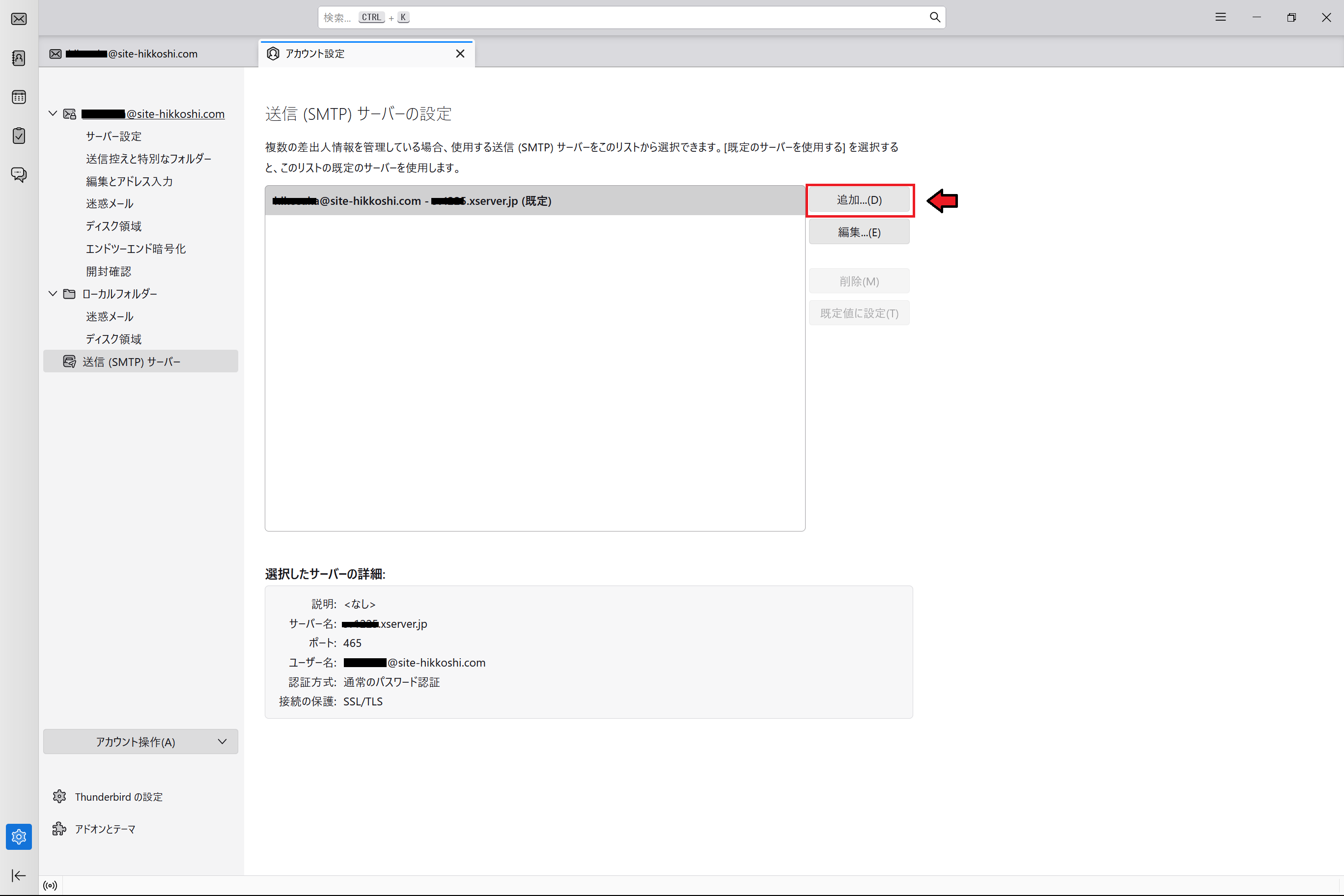
以下の通りの情報を入力し、「OK」を押します。
サーバー名:変更先の送信サーバー名
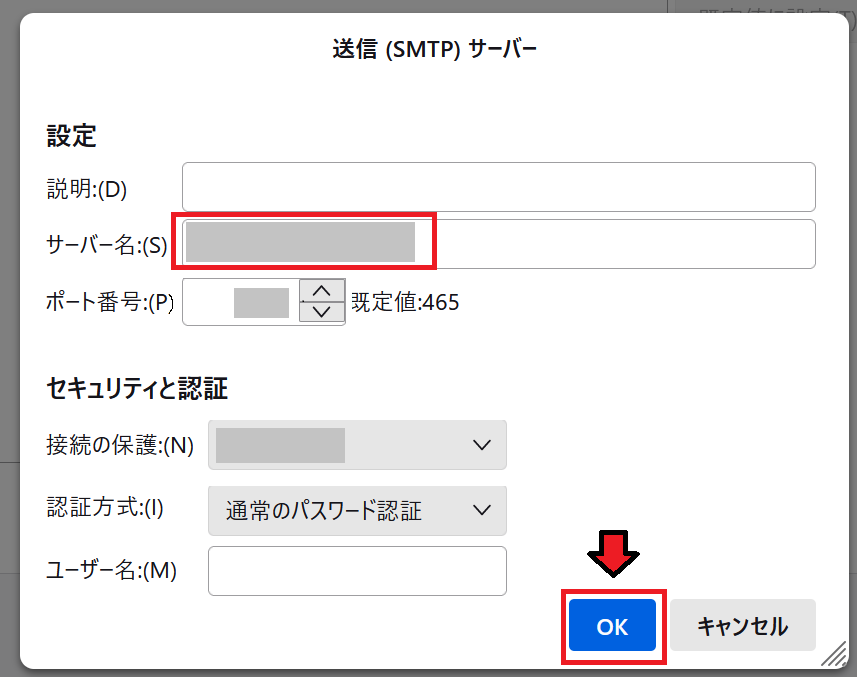
情報を入力後、メールをテスト送信してみましょう。
その際にユーザー名とパスワードを入力します。
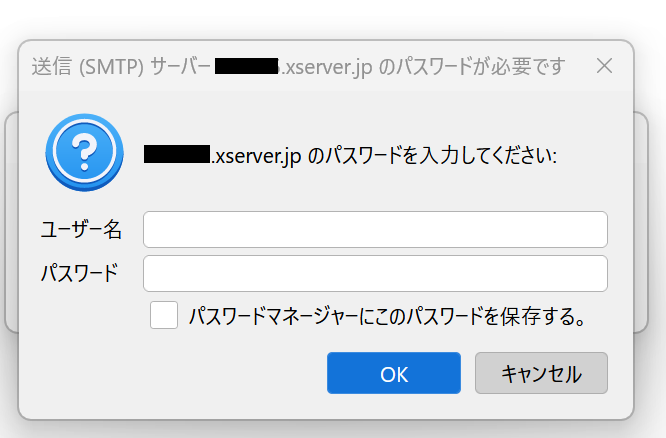
無事に修復が完了できたら、メールソフトの設定はこれにて完了です。
最後にメールをテスト送信してみて確認するとよいと思います。
ここまでお疲れ様でした。
サイト引越し屋さんなら、メールアドレスの現状整理からメールサーバーの移転、移転後のメールソフト設定サポートまでトータルでご支援可能です。
→無料ご相談窓口はこちら
Thunderbird設定変更がうまくいかない場合
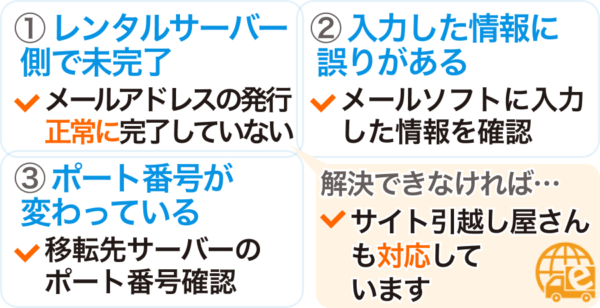
先ほどの設定変更で正常に完了できずエラーが起きた場合、下記の原因が考えられます。
- レンタルサーバー側でメールアドレスの発行が正常に完了していない
- メールソフトに入力した情報に誤りがある
- 移転先サーバーのポート番号が変わっている
上から順番に確認を進めれば解決できるかと思います。
もしご自身での解決が難しい場合は私たちサイト引越し屋さんでもメールアドレスの移行作業を代行していますので、お気軽にご相談ください。
「Webサイト移転とともにメールアドレスも移行が必要になった。」
「メールサーバーの容量が足りないので新しいメールサーバーに移転したい。」
そんなときはサイト引越し屋さんにお任せください。
メールアドレスの移行作業を代行させていただきます。
些細なご質問などでもお気軽にご相談くださいませ^^
無料ご相談窓口はこちら
この記事を書いた人
サイト引越し屋さん編集部
日本で最も利用されているサーバー移転&保守代行サービス『サイト引越し屋さん』の中の人です。 サイト引越しに関わる技術情報をはじめ、WordPressやその他のWebサービスに関するノウハウを発信しています。 全日本SEO協会所属。
本サイトにてご提供している情報については、最新かつ正確な情報を提供するよう努力していますが、情報の正確性や完全性を保証するものではございません。また、コンテンツには一部プロモーションが含まれております。本サイトの情報を利用することによって生じたいかなる損害に対しても、当社は責任を負いかねます。情報をご利用される際は、ご自身の判断と責任において行っていただきますようお願い致します。